
kvm远程安装系统,KVM远程安装系统的实用指南
时间:2024-11-14 来源:网络 人气:
KVM远程安装系统的实用指南
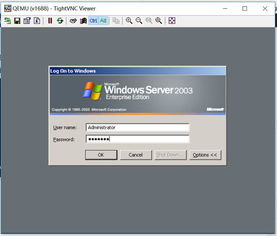
随着虚拟化技术的不断发展,KVM(Kernel-based Virtual Machine)已成为Linux系统下最受欢迎的虚拟化解决方案之一。本文将详细介绍如何使用KVM进行远程安装系统,帮助您轻松实现虚拟化部署。
一、KVM简介
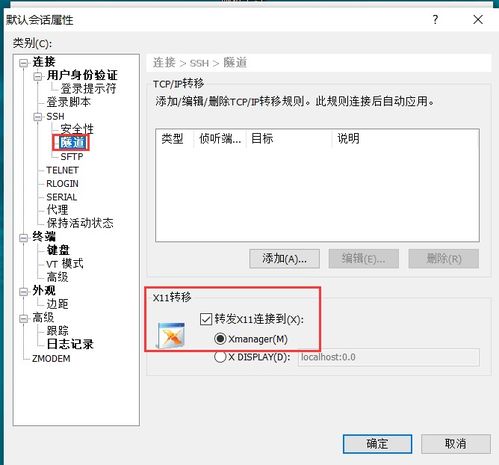
KVM是一种完全开源的虚拟化技术,它允许在Linux内核中直接运行虚拟机。与传统的虚拟化技术相比,KVM具有更高的性能和更好的兼容性。KVM支持硬件虚拟化,可以充分利用现代处理器的虚拟化功能,从而提高虚拟机的性能。
二、KVM远程安装系统前的准备工作

在开始远程安装系统之前,您需要做好以下准备工作:
确认CPU支持硬件虚拟化,并在BIOS中启用虚拟化功能。
安装KVM所需的软件包,如qemu-kvm、libvirt-daemon-system等。
配置网络,确保虚拟机可以访问外部网络。
创建虚拟硬盘,用于存储操作系统和应用程序。
三、使用virt-install创建虚拟机

virt-install是一个命令行工具,用于创建和管理虚拟机。以下是一个使用virt-install创建虚拟机的示例:
virt-install
--name myvm
--ram 2048
--vcpus 2
--disk path=/var/lib/libvirt/images/myvm.img,size=20
--os-type linux
--os-variant ubuntu20.04
--graphics none
--console pty,target_type=serial
--location http://archive.ubuntu.com/ubuntu/dists/bionic/main/installer-amd64/
上述命令创建了一个名为myvm的虚拟机,分配了2GB内存和2个CPU核心,使用20GB的虚拟硬盘,操作系统为Ubuntu 20.04。同时,虚拟机连接到名为virbr0的桥接网络,并使用串行控制台。
四、远程安装操作系统
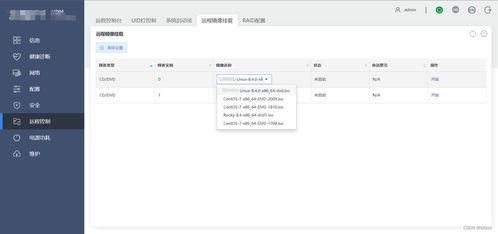
在virt-install命令中,我们使用了--location参数指定了操作系统镜像的URL。以下是远程安装操作系统的步骤:
启动虚拟机。
在虚拟机控制台中,根据提示选择语言、键盘布局等。
选择安装类型,如“标准安装”或“最小安装”。
选择安装位置,并分区硬盘。
选择要安装的软件包,如桌面环境、开发工具等。
设置用户和密码。
等待操作系统安装完成。
使用KVM进行远程安装系统是一种高效、便捷的虚拟化部署方式。通过本文的介绍,您应该已经掌握了使用KVM创建和管理虚拟机的基本方法。在实际应用中,您可以根据需求调整虚拟机的配置,实现更加灵活的虚拟化部署。
相关推荐
教程资讯
教程资讯排行













